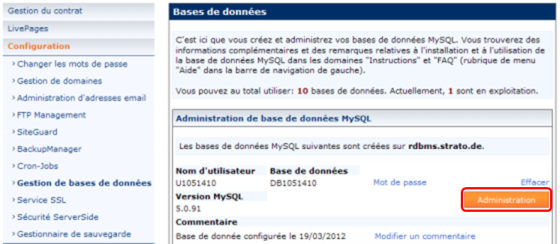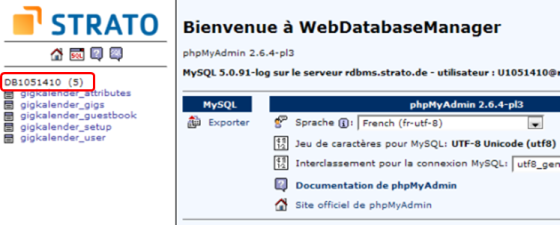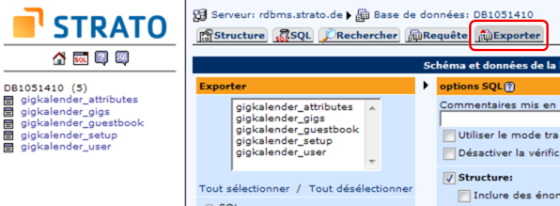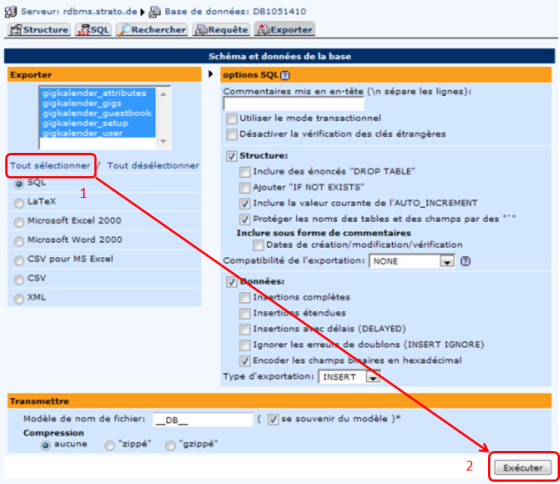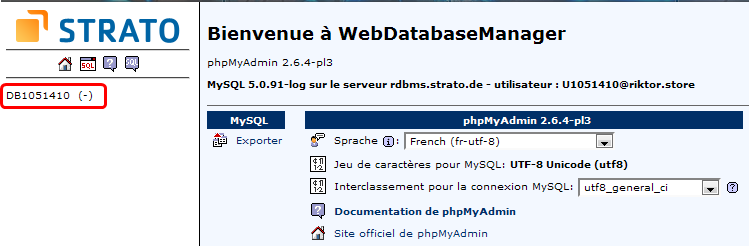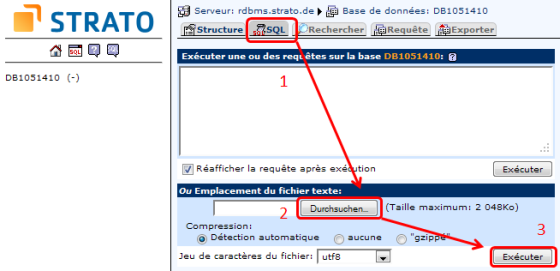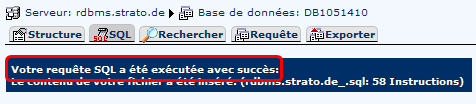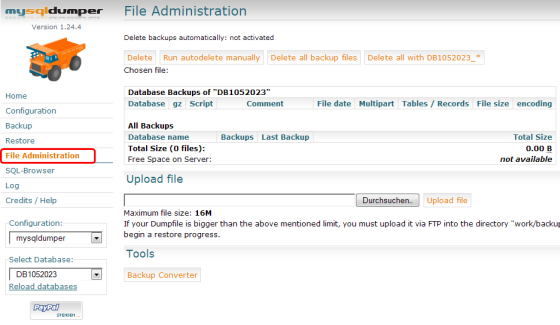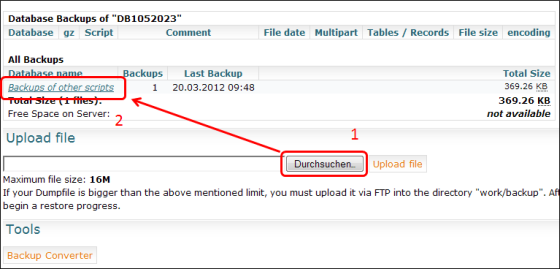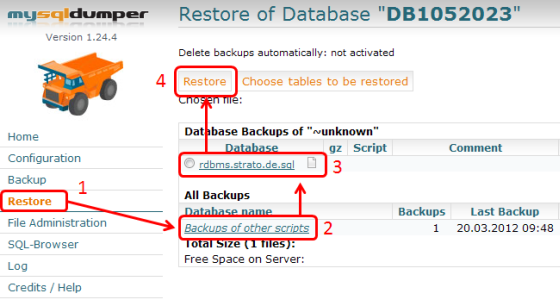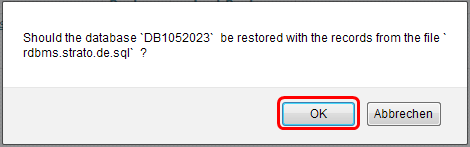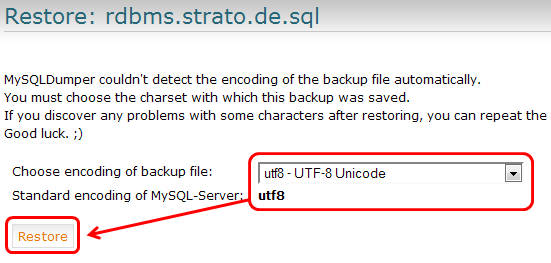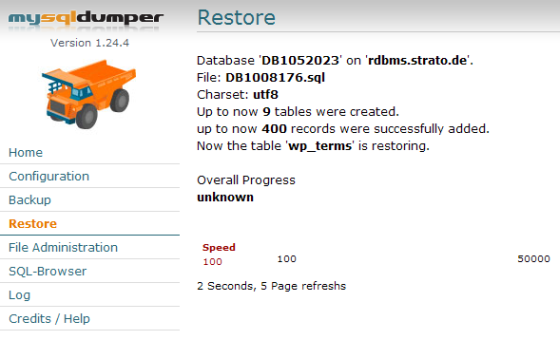Sauvegarde et restauration d'une base de données via phpMyAdmin
Vous pouvez accéder à l'administration d'une base de données via phpMyAdmin depuis votre espace client protégé par mot de passe. Pour ce faire, veuillez sélectionner le menu "Structure de site Web", puis "Administration des bases de données", et cliquez sur Administration devant la base de données désirée.
Sauvegarde d'une base de données existante
Sélectionner le nom de la base de données dans le menu de gauche.
Ensuite, dans la page principale, vous verrez une suite d'onglets. Cliquez sur l'onglet Exporter pour vous rendre à la fonction d'exportation.
Vous pouvez sélectionner les tables que vous souhaitez sauvegarder (ou l'ensemble de toutes les tables). Dans l'exemple ci-dessous, nous cochons le bouton "Sélectionner toutes les tables" (1), ce qui va créer une sauvegarde complète de la base de données.
Cliquez sur le bouton Exécuter(2), de sorte que la fenêtre de téléchargement s'ouvre. Sauvegardez votre base de données avec l'extension .sql sur le support de votre choix.
Restaurer une base de données existante
Une fois que vous êtes connecté à la gestion des bases de données dans phpMyAdmin, il vous sera indiqué sur le côté gauche le nom de la base de données. Veuillez cliquer directement sur le nom de la base pour afficher le menu étendu.
Veuillez ouvrir la base de données exportée avec un éditeur de texte, et vérifier si elle contient la ligne suivante:
CREATE DATABASE `DBxxxxxx; …; USE DBxxxxxx;
Si c'est le cas, supprimez cette ligne, afin que l'importation se fasse sans erreur.
Ensuite, sélectionnez l'onglet SQL dans le menu Avancé (1), puis l'option d'importation de votre fichier de sauvegarde.
Maintenant, cliquez sur le bouton Parcourir (2) et sélectionnez le fichier de sauvegarde dont vous souhaitez récupérer les enregistrements. Après avoir sélectionné votre fichier, démarrez la restauration en validant avec le bouton Exécuter (3).
Après quelques secondes, vous verrez que la base de données a été correctement sauvegardée. Un message vous indiquera : Votre reqeête SQL été exécutée avec succès.
Alternative: restaurer une base de données existante
Lors d'une restauration avec phpMyAdmin, la taille du fichier de sauvegarde ne peut pas excéder 2048 Ko. Si vous n'avez pas d'accès SSH, cela limite vos possibilités. Ici, des solutions logicielles telles que MySQLDumper ou backupdb peuvent vous aider. MySQLDumper peut permettre la réinstallation de bases de grandes tailles, en découpant les différentes requêtes selon la taille du cache.
Pour installer MySQLDumper, vous pouvez vous référer à la 
Après avoir terminé l'installation et la configuration de MySQLDumper, Veuillez cliquer sur le côté gauche dans le menu sur File Administration.
Ensuite, cliquez sur le bouton Parcourir (1), de sorte que vous pouvez sélectionner le fichier de sauvegarde qui sera utilisé pour la restauration. Une fois que vous avez sélectionné le fichier, cliquez sur le bouton "téléchargement" pour l'enregistrer sans le système.
Au point (2) dans la zone sélectionnée, vous constaterez que le téléchargement de fichiers a été un succès, et le fichier sera indiqué avec le numéro, la date et l'heure du fichier téléchargé seront affichés.
Maintenant, cliquez sur le menu de gauche sur le point de récupération (1), puis cliquez sur vos "fichiers provenant d'autres programmes" (2).
Sélectionner le fichier de sauvegarde que vous venez de télécharger, appelé nomdufichier.sql (3). Enfin, cliquez sur le bouton Restaurer (4).
Maintenant, la boîte de dialogue vous demande de confirmer que le contenu du fichier de sauvegarde de la base de données sélectionnée peut être restauré.
Lors de la dernière étape avant la restauration, vous avez maintenant la possibilité de choisir l'encodage du fichier de sauvegarde (1) si vous n'avez pas utilisé l'encodage par défaut. Pour terminer, démarrez la restauration en cliquant sur "restauration"(2).
Dans l'image suivante vous pouvez voir un processus actif de récupération d'un fichier de sauvegarde.
À la fin du processus de restauration, le programme vous indiquera que la base de données a été entièrement restaurée.